系统更新怎么关闭, 手机总是提示更新升级系统怎么办?相信很多朋友在使用手机的时候都遇到过这种情况,也在寻找关闭系统更新的解决方案,因为毕竟很多人的手机使用时间比较长,硬件配置和整体性能都比较低。一旦系统升级,可能会导致手机在使用中越来越卡。虽然我们不想更新升级系统,但是手机一直提醒我们更新,甚至在晚上或者关机重启手机的时候自动帮我们升级。那么如何才能做到呢?建议大家喜欢收藏,关注一下,以便以后需要的时候随时查阅!

我们先打开手机上的设置。打开后,我们可以看到顶部有一个【搜索框】的选项。
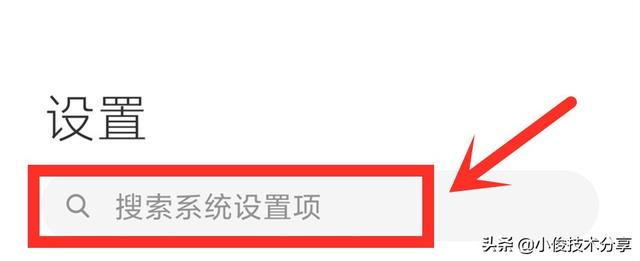
然后我们在这个搜索框中输入【系统】,就会弹出系统相关的设置选项。在这里我们选择[系统自动更新]并点击它。

点击后会自动进入开发者页面,我们会关闭【系统自动更新】的开关。
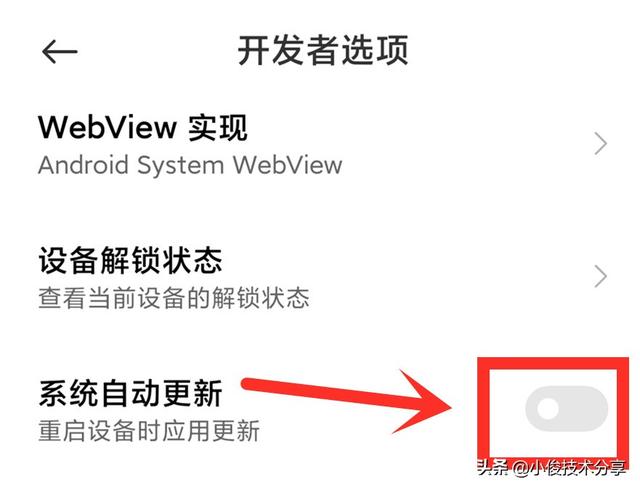
因为如果我们不关掉这个开关,只要我们一重启手机,它就会自动为我们下载并更新最新的系统。很多时候,虽然我们关闭了系统的自动更新,但是开机后发现系统已经是最新版本了,其实就是这个开关没有关闭造成的,所以我们需要关闭它!
那么除了关闭重启手机自动更新系统,我们还应该在联网的时候关闭自动更新的开关。否则只要我们的手机有网络连接,手机就会自动帮我们在后台更新系统,那么如何关闭呢?
我们也在设置页面向下滑动,然后找到[应用程序设置]选项打开它。
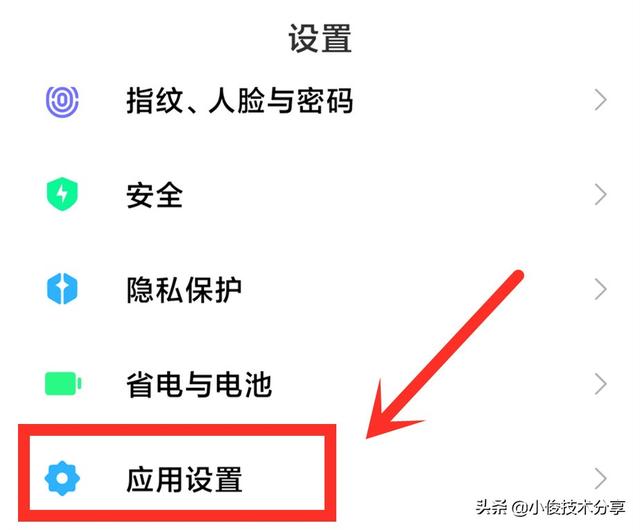
打开【应用设置】后,直接选择【应用管理】开关。
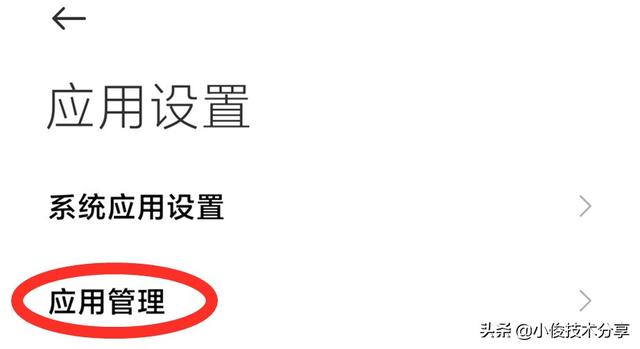
在应用管理的主页面设置中,还可以看到顶部有一个搜索框。这时候我们在这个搜索框中输入系统更新,就会弹出系统更新相关的选项。这时,我们可以直接选择系统更新。
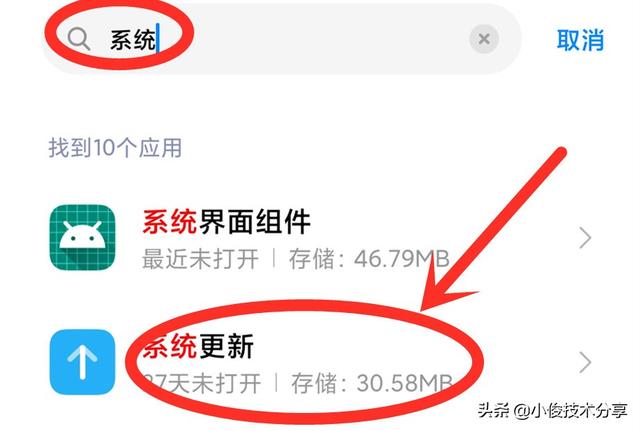
开启【系统更新】后,我们可以向下滑动,看到有一个【网络控制】的开关,所以这个开关是默认开启的。
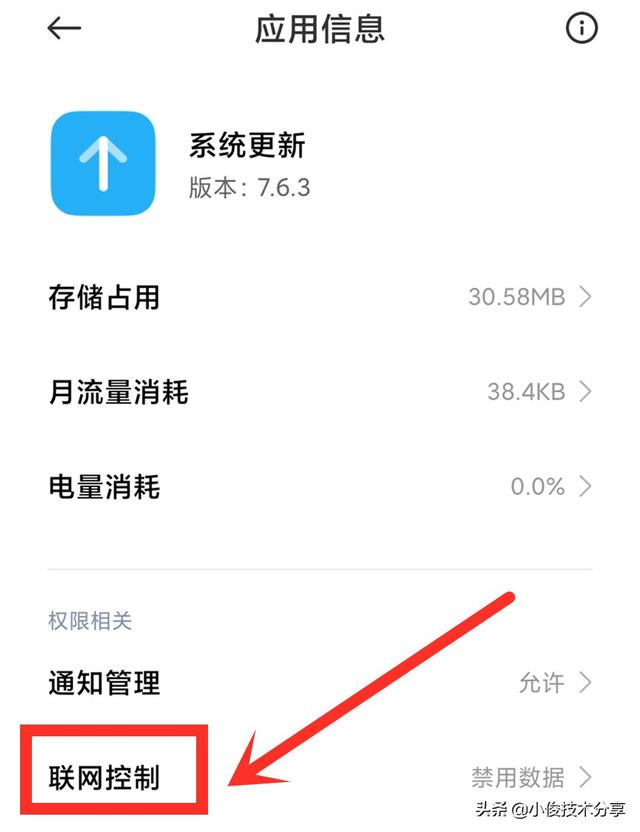
我们需要手动设置为[无网络]。我们单击[网络控制]开关,然后关闭两个网络开关[数据1]和[数据2]。关机后,手机不会在有网络连接的情况下偷偷帮我们自动升级系统!
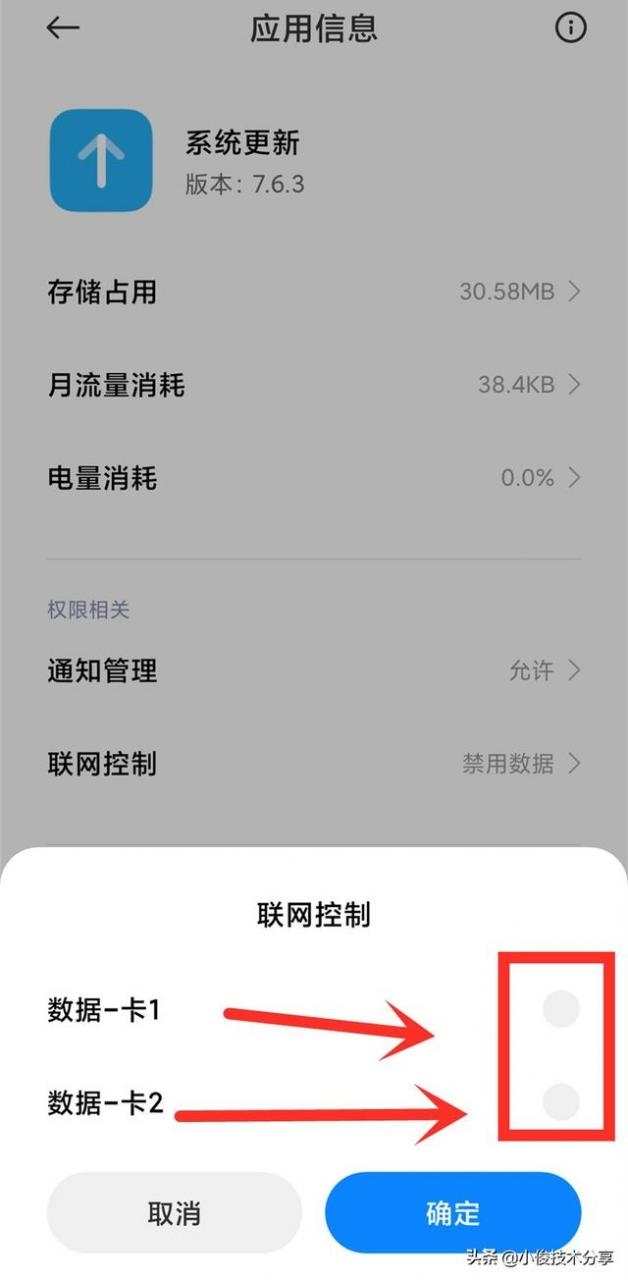
经过这两步设置,可以解决手机一直提示我们升级系统,自动偷偷帮我们更新系统的问题。如果你的手机配置低,使用时间长,那么不建议升级最新系统。当然,如果你的手机是刚买的或者配置性能比较高,你可以通过升级最新的系统来体验更多全新的功能,所以这个时候你可以毫不犹豫的升级更新系统。希望对大家有帮助。
系统更新怎么关闭,以上就是本文为您收集整理的系统更新怎么关闭最新内容,希望能帮到您!更多相关内容欢迎关注。
 36游戏网
36游戏网




